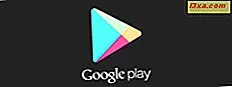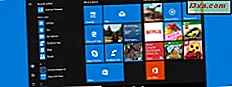
ไม่ว่าจะเป็น Windows 10, Windows 7 หรือ Windows รุ่นเก่าอื่น ๆ ผู้ใช้ยังรักและยังคงรัก Start Menu อย่างไรก็ตามคนที่ชอบ Windows 8.1 ดีกว่าชอบหน้าจอเริ่มมองและทำงานหน้าจอเริ่มต้นซึ่งเป็น (หรือเป็น) arguably รุ่นดีกว่าของ Start Menu คลาสสิก ปัจจุบันไมโครซอฟต์ได้ฟังเสียงส่วนใหญ่ที่ครอบงำและตัดสินใจที่จะรื้อฟื้นเมนู Start ใน Windows 10 แต่แตกต่างจากในสมัยก่อน Windows 10 ช่วยให้คุณสามารถเลือกว่าคุณต้องการทำงานร่วมกับ Start Menu แบบคลาสสิคหรือคุณต้องการเริ่มต้นของคุณ เมนูที่แสดงในแบบเต็มจอเช่นเดียวกับหน้าจอเริ่มจาก Windows 8.1 ต่อไปนี้เป็นวิธีการตั้งค่า Start Menu จาก Windows 10 ให้เต็มหน้าจอ
วิธีการตั้งค่าเมนู Start เพื่อใช้ทั้งหน้าจอ
หากคุณต้องการตั้งค่าเมนูเริ่มต้นให้ใช้ทั้งหน้าจอก่อนอื่นให้เปิดแอปการตั้งค่า วิธีที่รวดเร็วในการทำคือการคลิกหรือกดปุ่ม Settings จากด้านล่างซ้ายของ Start Menu

จากนั้นคลิกหรือแตะที่ปุ่ม Personalization

ที่ด้านซ้ายของหน้าต่างให้คลิกหรือแตะที่เริ่ม

ตอนนี้ทางด้านขวาของหน้าต่างมองหาสวิตช์ที่เรียกว่า "Use Start full screen"

ปุ่ม "ใช้เริ่มต้นแบบเต็มหน้าจอ" ถูกตั้งค่าเป็นปิดเป็นค่าเริ่มต้น แต่ถ้าคุณต้องการดูเมนูเริ่มต้นของคุณบนเดสก์ท็อปทั้งหมดให้เปิด

ทั้งหมดนี้! นับจากนี้เป็นต้นไปเมื่อใดก็ตามที่คุณกดปุ่ม Start คุณจะไม่เห็นเมนู Start Menu แบบเดิม ๆ อีกต่อไป แต่จะแทนที่ด้วยบางอย่างที่คล้ายกับหน้าจอเริ่มต้นที่คุณอาจใช้ใน Windows 8.1

ข้อสรุป
ดังที่คุณเห็น Windows 10 ช่วยให้คุณสามารถเปลี่ยน Start Menu ในหน้าจอ Start และทั้งหมดนี้ก็คือการคลิกหรือแตะที่นี่และจากที่นั่น ซึ่งหมายความว่าคุณสามารถเพลิดเพลินกับ Windows 10 ในขณะที่ใช้อินเทอร์เฟซ Start ที่คุณชื่นชอบใน Windows 8.1 ได้ นอกจากนี้ตัวเลือกนี้จะช่วยได้มากหากคุณมีอุปกรณ์หน้าจอสัมผัส หากคุณมีข้อเสนอแนะคำถามหรือปัญหาไม่ลังเลที่จะแสดงความคิดเห็นในส่วนด้านล่าง